本文共 4407 字,大约阅读时间需要 14 分钟。
前言:部署的前提是你的项目已经在本地完成可以运行了,我的本地环境是ubuntu16.04+python3.6+Django2.2+Mysql,在python虚拟环境(virtualenv)下建的项目。阿里云部署用的是nginx+uWSGI。
云服务器购买和配置
去云服务器官网购买一台云服务器ECS(Elastic Compute Service),可以直接支付宝扫码登录,个人用的话入门级就可以了. 购买的时候会让你选操作系统,因为我本地用的就是Ubuntu所以选的ubuntu16.04 64位。
1.ubuntu升级python版本(3.5->3.6)
默认的Python版本是2.7和3.5,Python版本需>=3.6所以进行升级
命令如下:$ sudo add-apt-repository ppa:jonathonf/python-3.6$ sudo apt-get update$ sudo apt-get install python3.6
#移除原3.4link
$ sudo rm /usr/bin/python3
更换默认python3 的版本为3.6
$ sudo ln -s /usr/bin/python3.6 /usr/bin/python3
安装完Python后pip需重新安装:
$ wget https://bootstrap.pypa.io/get-pip.py --no-check-certificate$ sudo python get-pip.py
2.虚拟环境(virtualenv)的安装
本地项目是建在python虚拟环境下的,所以在阿里云上也要先建下虚拟环境。安装如下步骤如下:
1、安装virtualenv$sudo pip install virtualenv

$sudo pip install virtualenvwrapper


$mkdir .virtualenvs
为virtualenv配置环境变量,打开.bashrc文件,在末尾加上两行代码,在阿里云的ubuntu上,你想编辑文件只能用vi/vim打开,对于没用过vi的话还是需要点时间学习的。或者你可以在本地pc编辑好,再用Xftp工具上传覆盖原来的文件。用vim打开.bashrc ,一般就在home文件夹下
$cd .virtualenvs$sudo vim ~/.bashrc
在末尾添加两行代码
export WORKON_HOME=$HOME/.virtualenvs # 所有虚拟环境存储的目录source /usr/local/bin/virtualenvwrapper.sh

: wq
保存退出
使配置文件生效$source ~/.bashrc
创建虚拟环境,默认命令创建的是python2的虚拟环境,指定创建python3.6的虚拟环境可以使用以下命令
mkvirtualenv -p /usr/bin/python3.6 XX

workon xx #进入虚拟环境XXdeactivate #退出虚拟环境
在虚拟环境里安装需要的包
安装命令 pip3 install xxx 其中 xxx 是包名,会python的都会安装,不多说3.安装数据库
Mysql数据库的安装和数据的迁移
安装Mysql:输入以下命令,安装过程会设置密码$sudo apt-get update$sudo apt-get install mysql-server $sudo apt-get install mysql-clien
可能出现的问题
1.mysql配置:找到mysqld.cnf文件注释掉bind-address这一行
sudo vim /etc/mysql/mysql.conf.d/mysqld.cnf #bind-address= 127.0.0.1 #注释掉这一行
2.针对ubuntu的mysql数据库默认字体是拉丁文,需要修改配置文件,防止插入中文出现错误.针对这个问题的修改可以自行百度方案,修改即可,非常容易
4.nginx,uWSGI的安装
$sudo apt-get install gcc zlib1g-dev libpcre3 libpcre3-dev libssl-dev#新买的云服务器 ,需要先配置gcc编译环境$sudo apt-get install nginx#再安装nginx
安装成功后,用浏览器访问你的阿里云IP地址,可以看到以下提示 :
 nginx常用命令:
nginx常用命令: service nginx start #启动service nginx stop #停止service nginx reload #重启
安装好的文件位置:这些文件暂时跟你没什么关系,越学习,越会熟悉
/usr/sbin/nginx:主程序 /etc/nginx:存放配置文件 /usr/share/nginx:存放静态文件 /var/log/nginx:存放日志检查是否安装成功过$ps -ef | grep nginx
nginx配置:打开配置文件default,路径/etc/nginx/sites-available/default
sudo vim /etc/nginx/sites-available/default
设置以下内容
server { listen 80 default_server; listen [::]:80 default_server; server_name 129.211.59.60; location / { # First attempt to serve request as file, then # as directory, then fall back to displaying a 404. include uwsgi_params; uwsgi_pass 127.0.0.1:8000; } location /static{ alias /home/ubuntu/myblog-master\myblog-master\post\static\post;}} 
配置静态文件
第一步:新建文件夹 /home/myweb/nginx/static
第二步:修改setting.py文件,增加STATIC_ROOT
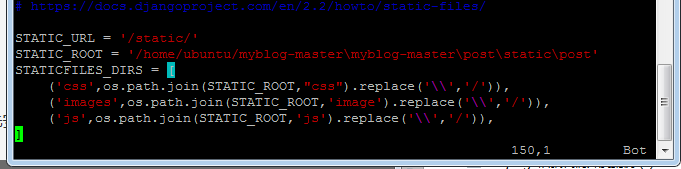
STATIC_URL = '/static/'STATIC_ROOT = '/home/ubuntu/myblog-master\myblog-master\post\static\post'STATICFILES_DIRS = [ ('css',os.path.join(STATIC_ROOT,"css").replace('\\','/')), ('images',os.path.join(STATIC_ROOT,'image').replace('\\','/')), ('js',os.path.join(STATIC_ROOT,'js').replace('\\','/')),] 第三步:执行以下代码收集静态文件
python manage.py collectstatic
第四步:修改nginx的配置location /static{ alias /home/ubuntu/myblog-master\myblog-master\post\static\post;} uWSGI安装:
这个是安装在虚拟环境中,先workon xxx 进入虚拟环境,安装uWSGI前需要先安装依赖,输入以下命令完成安装
$sudo apt-get install build-essential python$sudo apt-get install python-dev$sudo pip install uwsgi
配置uWSGI:在django项目的根目录下,新建两个文件,uwsgi.ini和run.log 。第一个是uWSGI的配置文件,第二个是日志记录文件。设置uwsgi.ini文件如下:

[uwsgi]chdir=/home/ubuntu/myblog-master/myblog-mastermodule=myblog.wsgi:applicationsocket=127.0.0.1:8000master=truedisable-logging=truewsgi-file=/home/ubuntu/myblog-master/myblog-master/myblog/wsgi.pypidfile=/home/ubuntu/myblog-master/myblog-master/uwsgi.pid
socket后面的地址是和上面nginx配置文件中的地址uwsgi_pass 127.0.0.1:8000对应的,规定nginx和uWSGI之间的通信端口。daemonize就是日志文件的路径。disable-logging = true 表示不记录正常信息,只记录错误信息。wsgi-file是你django项目根目录下项目同名目录中有一个wsgi.py文件的路径。pidfile是uwsgi.pid文件的路径,这个文件是uWSGI运行后自动生成的,里面记录了uWSGI的进程号,可以用来重启uWSGI。
路径一定要准确,=前后不允许有空格!!!uWSGI基本命令:
启动:uwsgi --ini uwsgi.ini停止:uwsgi --stop uwsgi.pid重启:uwsgi --reload uwsgi.pid
全部配置好后,重启nginx和uWSGI,使用云服务器公网ip就可以浏览你的项目了,参考

转载地址:http://etyrb.baihongyu.com/